Wenn Sie festgestellt haben, dass Ihr Netzwerkgerät diese IP -Adresse (192.168.20.1) verwendet, sind Sie möglicherweise daran interessiert, mehr darüber zu erfahren, warum es wichtig ist und wie Sie sie verwenden können. Wenn dies bei Ihnen der Fall ist, wird dieser Artikel auf jeden Fall einige Dinge klarer machen.
Lassen Sie uns also mehr über die IP -Adresse 192.168.20.1 erfahren.
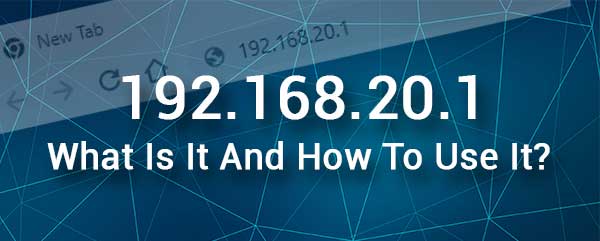
Was ist 192.168.20.1?
Einige Hersteller von Netzwerkgeräten mögen Netcom auf ihren 3G -Routern und VoIP -Gateways oder Peplink, verwenden 192.168.20.1 als Standard -IP -Adresse. Als Standard -IP -Adresse 192.168.20.1 kann zum Zugriff auf das Admin -Dashboard verwendet werden. Mit dem Admin-Dashboard oder der sogenannten webbasierten Oberfläche kann der Benutzer den Router in einer benutzerfreundlichen Umgebung verwalten und konfigurieren .
Auf der technischen Seite ist 192.168.20.1 eine IP -Adresse der Klasse C im privaten IP -Bereich. Dieser Bereich hat alle IPs zwischen 192.168.0.0 und 192.168.255.255. Diese IP-Adressen sind nicht adierbar, was bedeutet, dass sie nicht aus dem Internet oder außerhalb des Netzwerks zugegriffen werden können.
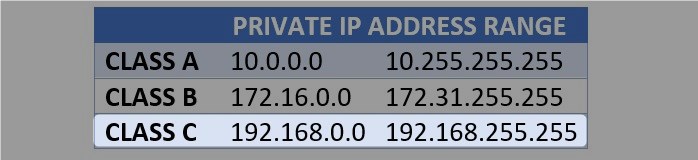
Im Netzwerk kann jedoch ein Gerät diese IP haben. Da nur ein Gerät im Netzwerk diese IP haben kann, müssen wir aufgrund eines möglichen IP -Adresskonflikts besonders vorsichtig sein, wenn wir diese IP manuell zuweisen.
Wie benutze ich 192.168.20.1?
Wenn Ihr Router 192.168.20.1 als Standard -Gateway verwendet, können Sie ihn problemlos auf die Routereinstellungen zugreifen . Hier finden Sie eine kurze Erklärung, wie dies richtig geht.
1. Um auf die Routereinstellungen zuzugreifen, benötigen Sie ein Gerät (PC, Smartphone oder Tablet), das mit dem Netzwerk verbunden ist. Es ist wichtig, dass der Router im Netzwerk 192.168.20.1 als Standard -Gateway verwendet.
Sie können das Gerät über WLAN anschließen oder mit einem Ethernet -Kabel direkt an den Router anschließen.
2. Entsperren Sie das Gerät und starten Sie Google Chrome oder Microsoft Edge. Dies sind die beiden empfohlenen Webbrowser, wenn es um den Zugriff auf die Routereinstellungen geht. Natürlich können Sie versuchen, einen anderen Webbrowser zu verwenden. Wenn Sie jedoch einige Probleme haben, während Sie sich anmelden, versuchen Sie, die von uns erwähnten zu verwenden.
3. Geben Sie in der Webbrowser -URL -Leiste die IP -Adresse 192.168.20.1 ein und drücken Sie die Eingabetaste oder GO (abhängig von dem von Ihnen verwendeten Gerät).
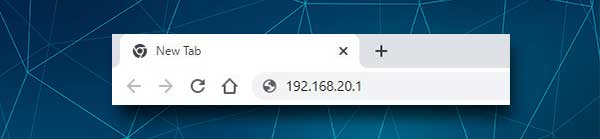
Es besteht die Möglichkeit, eine Warnung zu sehen, die etwas über SSL und Privatsphäre sagt. Ignorieren Sie dies und gehen Sie einfach am Ende der Seite zu Advanced und klicken Sie dann auf die 192.168.20.1 .
Und falls Sie eine Meldung sehen, die besagt, dass diese Website nicht erreicht werden kann, müssen Sie die IP erneut einstellen und erneut versuchen oder prüfen, ob 192.168.20.1 die richtige IP -Adresse für Router ist .
4. Nachdem Sie die richtige IP eingegeben haben und die Eingabetaste drücken, sollten Sie die Router -Anmeldeseite sehen. Sie müssen dort den Administrator Benutzernamen und das Passwort eingeben.
Wenn Sie diese Anmeldetails nicht kennen, können Sie das Benutzerhandbuch überprüfen oder prüfen, ob Ihr Router ein Etikett mit den darauf gedruckten Admin -Anmeldedaten enthält.
Andererseits einige der am häufigsten verwendeten Benutzernamen-/Passwortkombinationen:
admin/admin
Administrator-Passwort
admin/lass es leer
Nachdem Sie den Benutzernamen und das Passwort eingegeben haben, klicken Sie auf die Schaltfläche Anmeldung und Sie sollten zum Router -Administrator -Dashboard weitergeleitet werden.
Jetzt haben Sie die vollständigen Administratorrechte, um die Routereinstellungen anzupassen. Sie können den drahtlosen Netzwerknamen und das Kennwort ändern, ein Gastnetzwerk erstellen , elterliche Steuerelemente einrichten, die Portweiterleitung usw.
192.168.20.1 Fehlerbehebung
Wie Sie sehen können, spielt die IP -Adresse 192.168.20.1 eine wichtige Rolle im Anmeldungsprozess. Leider schlägt der Anmeldungsprozess manchmal aus irgendeinem Grund fehl. Einer der Gründe ist eng mit dieser IP -Adresse verbunden.
In den nächsten Absätzen werden wir diese Gründe durchlaufen und vorschlagen, wie das Problem behoben werden und die Anmeldetschritte weitergeführt werden. Beginnen wir also von Anfang an.
Erstens muss das von Ihnen verwendete Gerät, wie bereits erwähnt, mit der IP -Adresse von 192.168.20.1 mit demselben Netzwerk wie dem Router verbunden sein.
Aus diesem Grund müssen Sie prüfen, ob Sie mit dem richtigen Netzwerk verbunden sind, prüfen Sie, ob WLAN weiterhin aktiviert ist (Flugzeugmodus oder der WLAN -Ein/Aus -Schalter einige Laptops können Sie Probleme verursachen) und überprüfen Sie, ob Sie stattdessen Ihre mobile Verbindung verwenden von deinem WLAN. Wenn Sie dann mit einem Ethernet -Kabel verbunden sind, überprüfen Sie, ob die Verbindungen locker sind oder ob alles richtig angeschlossen ist.
Sie können versuchen, von WLAN zu einer verdrahteten Verbindung zu wechseln, wenn Sie die Anmeldeschritte irgendwann nicht fortsetzen können.
Der nächste Schritt ist mit unserem IP 192.168.20.1 verbunden. Sie müssen diese IP -Adresse in die Browser -URL -Leiste eingeben. Sie müssen es sorgfältig eingeben, da alle Tippfehler Sie nicht fortsetzen können. Überprüfen Sie außerdem, ob 192.168.20.1 die richtige IP ist, und stellen Sie sicher, dass sie anstelle der URL -Leiste nicht in die Suchleiste eingeben.
Anschließend müssen Sie die Admin -Anmeldedetails eingeben. Überprüfen Sie das Router -Etikett und stellen Sie sicher, dass Sie die richtigen verwenden. Geben Sie sie sorgfältig ein, da sie Fallempfindlichkeit sind. Wenn Sie sie geändert haben, müssen Sie sich mit den benutzerdefinierten anmelden. Für den Fall, dass Sie sie vergessen haben, müssen Sie den Router auf Fabrikverlagerung zurücksetzen . Danach können Sie sich mit dem Standard -Administrator -Benutzernamen und dem Standardkennwort anmelden.
Andere Dinge, die Sie versuchen können, sind, den Webbrowser zu wechseln und den Router -Einstellungen von einem anderen zuzugreifen. Wenn Sie einen Popup -Blocker in Ihrem Webbrowser verwenden, deaktivieren Sie ihn und versuchen Sie es erneut. Gleiches gilt für Ihr Firewall- und Antivirenprogramm. Diese können Ihre Aktivitäten als misstrauisch interpretieren und Sie daran hindern, auf die Router -Anmeldeseite zuzugreifen.
Sie können Ihren Router und Ihr Gerät auch neu starten. Es ist möglich, dass ein Fehler in den Einstellungen Sie daran hindert, auf das Admin -Dashboard zuzugreifen. Starten Sie sie neu und versuchen Sie es erneut.
Literatur-Empfehlungen:
- Einstellungen für die Sicherung und Wiederherstellung von Router-Konfigurationseinstellungen (Schritt-für-Schritt-Anleitung)
- Wie finde ich iPhone IP-Adresse ohne Wi-Fi? (Kann das iPhone eine IP-Adresse ohne Wi-Fi haben?)
- Wie erstelle ich kostenlos Ihr eigenes Wi-Fi-Netzwerk? (Ist freie Wi-Fi möglich?)
Letzte Worte
Die IP -Adresse 192.168.20.1 wird im Allgemeinen als Standard -IP für NETCOM- und Peplink -Router und andere Geräte verwendet. Die meisten Benutzer kümmern sich nicht um die Techniken von 192.168.20.1. Sie verwenden es einfach, um auf das Gerät zuzugreifen und zu konfigurieren.
Wenn Sie einer von ihnen sind und wissen möchten, wie diese IP ordnungsgemäß verwendet werden und was zu tun ist, wenn Sie Probleme haben, während Sie sie verwenden, hoffen wir, dass Sie diesen Artikel hilfreich empfunden haben.
